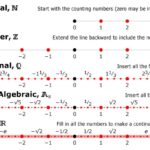Trong Excel Phát Biểu Nào Sau đây Là Sai? Câu trả lời là trong Excel, việc nhập công thức cho ô tính bắt buộc thông qua vùng nhập liệu là phát biểu sai. Bạn hoàn toàn có thể nhập trực tiếp công thức vào ô tính. Để hiểu rõ hơn về các thao tác và kiến thức liên quan đến Excel, đặc biệt là cho những ai đang tìm kiếm thông tin về xe tải tại khu vực Mỹ Đình, Hà Nội, hãy cùng Xe Tải Mỹ Đình khám phá chi tiết hơn trong bài viết này. Chúng tôi sẽ cung cấp cho bạn những kiến thức hữu ích, giúp bạn làm việc hiệu quả hơn với Excel, đồng thời liên hệ thực tế đến lĩnh vực xe tải, vận tải và logistics.
1. Tìm Hiểu Về Các Phát Biểu Liên Quan Đến Công Thức Trong Excel
Để nắm vững kiến thức về công thức trong Excel và tránh những sai sót không đáng có, chúng ta cần xem xét kỹ từng phát biểu.
1.1. Phát Biểu A: Công thức trong MS Excel được bắt đầu bởi dấu bằng (=)
Đúng. Mọi công thức trong Excel đều bắt đầu bằng dấu bằng (=). Dấu bằng này báo cho Excel biết rằng bạn đang nhập một công thức chứ không phải một giá trị số hay chữ thông thường. Nếu bạn quên dấu bằng, Excel sẽ hiểu nhầm và hiển thị nội dung bạn nhập như một chuỗi văn bản đơn thuần.
1.2. Phát Biểu B: Trình tự thực hiện các phép toán trong MS Excel tuân thủ đúng theo quy tắc Toán học
Đúng. Excel tuân thủ nghiêm ngặt các quy tắc toán học khi tính toán công thức. Thứ tự ưu tiên của các phép toán là:
- Dấu ngoặc đơn
() - Phép lũy thừa
^ - Phép nhân
*và phép chia/(từ trái sang phải) - Phép cộng
+và phép trừ-(từ trái sang phải)
Ví dụ, công thức =2+3*4 sẽ cho kết quả là 14 (vì 34 được thực hiện trước, sau đó mới cộng với 2). Nếu bạn muốn cộng 2 và 3 trước, bạn cần dùng dấu ngoặc: `=(2+3)4`, kết quả sẽ là 20.
1.3. Phát Biểu C: Khi nhập công thức cho ô tính ta bắt buộc phải nhập thông qua vùng nhập liệu
Sai. Đây chính là phát biểu sai trong câu hỏi. Bạn có thể nhập công thức trực tiếp vào ô tính hoặc thông qua vùng nhập liệu (Formula Bar) đều được.
1.4. Phát Biểu D: Có thể nhập trực tiếp công thức vào ô tính
Đúng. Bạn hoàn toàn có thể nhập trực tiếp công thức vào ô tính bằng cách nhấp chuột vào ô đó và bắt đầu nhập công thức với dấu bằng (=).
2. Tại Sao Phát Biểu C Lại Sai?
Như đã đề cập, phát biểu C sai vì Excel cho phép bạn nhập công thức trực tiếp vào ô tính. Việc này mang lại sự linh hoạt và tiện lợi cho người dùng. Bạn có thể chọn cách nhập công thức phù hợp với thói quen và sở thích của mình.
2.1. Hai Cách Nhập Công Thức Trong Excel
-
Nhập trực tiếp vào ô tính:
- Chọn ô bạn muốn nhập công thức.
- Gõ dấu bằng (=) để bắt đầu công thức.
- Nhập công thức bạn muốn tính toán.
- Nhấn Enter để hoàn thành.
-
Nhập thông qua vùng nhập liệu (Formula Bar):
- Chọn ô bạn muốn nhập công thức.
- Nhấp chuột vào vùng nhập liệu (nằm phía trên bảng tính, dưới thanh Ribbon).
- Gõ dấu bằng (=) để bắt đầu công thức.
- Nhập công thức bạn muốn tính toán.
- Nhấn Enter hoặc nhấp vào dấu tích xanh bên cạnh vùng nhập liệu để hoàn thành.
2.2. Ưu Điểm Của Từng Cách Nhập
| Cách nhập | Ưu điểm |
|---|---|
| Trực tiếp vào ô tính | Nhanh chóng, trực quan, dễ dàng chỉnh sửa ngay tại vị trí ô tính. |
| Thông qua vùng nhập liệu (Formula Bar) | Vùng nhập liệu rộng rãi hơn, giúp bạn dễ dàng xem và chỉnh sửa các công thức dài và phức tạp. Đặc biệt hữu ích khi công thức chứa nhiều hàm và tham chiếu đến các ô khác trong bảng tính. |
2.3. Ví Dụ Minh Họa
Giả sử bạn muốn tính tổng của hai ô A1 và B1 và hiển thị kết quả ở ô C1. Bạn có thể thực hiện theo cả hai cách sau:
-
Cách 1: Nhập trực tiếp vào ô tính C1:
- Chọn ô C1.
- Gõ
=A1+B1và nhấn Enter.
-
Cách 2: Nhập thông qua vùng nhập liệu:
- Chọn ô C1.
- Nhấp chuột vào vùng nhập liệu.
- Gõ
=A1+B1và nhấn Enter hoặc nhấp vào dấu tích xanh.
Cả hai cách đều cho kết quả giống nhau: ô C1 sẽ hiển thị tổng của giá trị trong ô A1 và B1.
3. Ứng Dụng Excel Trong Lĩnh Vực Xe Tải Và Vận Tải
Excel là một công cụ mạnh mẽ có thể được ứng dụng rộng rãi trong lĩnh vực xe tải và vận tải. Dưới đây là một số ví dụ:
3.1. Quản Lý Chi Phí Vận Hành
Excel có thể giúp bạn theo dõi và quản lý chi phí vận hành xe tải một cách hiệu quả. Bạn có thể tạo bảng tính để ghi lại các khoản chi phí như:
- Nhiên liệu (xăng, dầu)
- Bảo dưỡng, sửa chữa
- Lốp xe
- Phí cầu đường
- Bảo hiểm
- Lương lái xe
- Khấu hao xe
Bằng cách phân tích dữ liệu trong Excel, bạn có thể xác định các khoản chi phí lớn, tìm cách tối ưu hóa và tiết kiệm chi phí vận hành. Theo thống kê của Tổng cục Thống kê năm 2023, việc quản lý chi phí hiệu quả có thể giúp doanh nghiệp vận tải tiết kiệm từ 10-15% chi phí hoạt động.
3.2. Quản Lý Lịch Trình Và Điều Phối Xe
Excel cho phép bạn lập kế hoạch và quản lý lịch trình vận chuyển hàng hóa một cách khoa học. Bạn có thể tạo bảng tính để ghi lại thông tin về:
- Tuyến đường
- Thời gian khởi hành và đến nơi
- Thông tin khách hàng
- Loại hàng hóa
- Số lượng hàng hóa
- Thông tin lái xe
Dựa trên dữ liệu này, bạn có thể điều phối xe một cách hợp lý, đảm bảo giao hàng đúng hẹn và tối ưu hóa quãng đường di chuyển. Theo nghiên cứu của Bộ Giao thông Vận tải, việc sử dụng phần mềm quản lý vận tải (TMS) có thể giúp giảm 15-20% thời gian chờ đợi và tăng hiệu suất sử dụng xe. Excel là một công cụ đơn giản nhưng hiệu quả để bắt đầu quản lý lịch trình vận chuyển.
3.3. Theo Dõi Doanh Thu Và Lợi Nhuận
Excel giúp bạn theo dõi doanh thu và lợi nhuận từ hoạt động vận tải một cách chính xác. Bạn có thể tạo bảng tính để ghi lại thông tin về:
- Doanh thu từ các chuyến hàng
- Chi phí vận hành (như đã đề cập ở trên)
- Lợi nhuận gộp
- Chi phí quản lý
- Lợi nhuận ròng
Bằng cách phân tích dữ liệu này, bạn có thể đánh giá hiệu quả kinh doanh, xác định các tuyến đường hoặc loại hàng hóa mang lại lợi nhuận cao nhất, và đưa ra các quyết định kinh doanh sáng suốt. Theo số liệu từ Hiệp hội Vận tải Ô tô Việt Nam, việc theo dõi sát sao doanh thu và chi phí giúp các doanh nghiệp vận tải tăng cường khả năng cạnh tranh và phát triển bền vững.
3.4. Tính Toán Khấu Hao Xe
Xe tải là một tài sản có giá trị và cần được khấu hao theo thời gian. Excel cung cấp các hàm tính khấu hao như SLN (khấu hao đường thẳng), DB (khấu hao theo số dư giảm dần) và DDB (khấu hao theo số dư giảm dần kép). Bạn có thể sử dụng các hàm này để tính toán khấu hao xe một cách chính xác và ghi nhận chi phí khấu hao vào báo cáo tài chính.
3.5. Quản Lý Kho Hàng (Nếu Có)
Nếu bạn có kho hàng để lưu trữ hàng hóa trước khi vận chuyển, Excel có thể giúp bạn quản lý kho hàng một cách hiệu quả. Bạn có thể tạo bảng tính để theo dõi:
- Số lượng hàng hóa trong kho
- Vị trí của hàng hóa
- Ngày nhập kho
- Ngày xuất kho
- Hàng hóa tồn kho
Bằng cách sử dụng các hàm lọc, sắp xếp và tìm kiếm trong Excel, bạn có thể dễ dàng tìm kiếm hàng hóa, kiểm kê kho hàng và quản lý hàng tồn kho một cách hiệu quả.
4. Ví Dụ Cụ Thể: Tính Toán Chi Phí Nhiên Liệu Cho Một Chuyến Hàng
Để minh họa cách sử dụng Excel trong lĩnh vực xe tải, chúng ta hãy xem xét ví dụ về việc tính toán chi phí nhiên liệu cho một chuyến hàng.
Giả sử:
- Quãng đường: 500 km
- Mức tiêu hao nhiên liệu của xe: 30 lít/100km
- Giá nhiên liệu: 25.000 VNĐ/lít
Các bước thực hiện trong Excel:
-
Tạo bảng tính: Tạo một bảng tính Excel với các cột sau:
- Quãng đường (km)
- Mức tiêu hao nhiên liệu (lít/100km)
- Giá nhiên liệu (VNĐ/lít)
- Tổng lượng nhiên liệu tiêu thụ (lít)
- Tổng chi phí nhiên liệu (VNĐ)
-
Nhập dữ liệu: Nhập các giá trị đã cho vào các ô tương ứng:
- Quãng đường: 500
- Mức tiêu hao nhiên liệu: 30
- Giá nhiên liệu: 25000
-
Tính toán: Sử dụng công thức để tính toán tổng lượng nhiên liệu tiêu thụ và tổng chi phí nhiên liệu:
- Tổng lượng nhiên liệu tiêu thụ (lít):
=(A2/100)*B2(trong đó A2 là ô chứa quãng đường, B2 là ô chứa mức tiêu hao nhiên liệu) - Tổng chi phí nhiên liệu (VNĐ):
=C2*D2(trong đó C2 là ô chứa giá nhiên liệu, D2 là ô chứa tổng lượng nhiên liệu tiêu thụ)
- Tổng lượng nhiên liệu tiêu thụ (lít):
-
Kết quả: Excel sẽ tự động tính toán và hiển thị kết quả:
- Tổng lượng nhiên liệu tiêu thụ: 150 lít
- Tổng chi phí nhiên liệu: 3.750.000 VNĐ
Bạn có thể dễ dàng thay đổi các giá trị đầu vào (quãng đường, mức tiêu hao nhiên liệu, giá nhiên liệu) để xem chi phí nhiên liệu thay đổi như thế nào.
Alt: Bảng tính Excel minh họa cách tính chi phí nhiên liệu cho một chuyến hàng, với các cột Quãng đường, Mức tiêu hao, Giá nhiên liệu, Tổng lượng tiêu thụ và Tổng chi phí.
5. Các Hàm Excel Thường Dùng Trong Lĩnh Vực Vận Tải
Dưới đây là một số hàm Excel hữu ích mà bạn có thể sử dụng trong lĩnh vực vận tải:
| Hàm | Mô tả | Ví dụ |
|---|---|---|
| SUM | Tính tổng các giá trị trong một phạm vi ô. | =SUM(A1:A10) (tính tổng các giá trị từ ô A1 đến ô A10) |
| AVERAGE | Tính trung bình cộng của các giá trị trong một phạm vi ô. | =AVERAGE(B1:B5) (tính trung bình cộng các giá trị từ ô B1 đến ô B5) |
| MAX | Tìm giá trị lớn nhất trong một phạm vi ô. | =MAX(C1:C20) (tìm giá trị lớn nhất từ ô C1 đến ô C20) |
| MIN | Tìm giá trị nhỏ nhất trong một phạm vi ô. | =MIN(D1:D15) (tìm giá trị nhỏ nhất từ ô D1 đến ô D15) |
| IF | Thực hiện một phép kiểm tra điều kiện và trả về một giá trị nếu điều kiện đúng, một giá trị khác nếu sai. | =IF(E1>100,"Vượt định mức","Trong định mức") (nếu giá trị ô E1 lớn hơn 100, trả về “Vượt định mức”, ngược lại trả về “Trong định mức”) |
| VLOOKUP | Tìm kiếm một giá trị trong cột đầu tiên của một bảng và trả về một giá trị từ một cột khác trên cùng hàng. | =VLOOKUP(F1,A1:B10,2,FALSE) (tìm giá trị trong ô F1 trong cột A, trả về giá trị tương ứng từ cột B) |
| COUNTIF | Đếm số ô trong một phạm vi đáp ứng một điều kiện nhất định. | =COUNTIF(G1:G30,">5") (đếm số ô trong phạm vi G1:G30 có giá trị lớn hơn 5) |
| SUMIF | Tính tổng các giá trị trong một phạm vi đáp ứng một điều kiện nhất định. | =SUMIF(H1:H30,"<10",I1:I30) (tính tổng các giá trị trong phạm vi I1:I30 nếu giá trị tương ứng trong phạm vi H1:H30 nhỏ hơn 10) |
| DATE | Tạo một giá trị ngày tháng từ năm, tháng và ngày. | =DATE(2024,05,15) (tạo ngày 15 tháng 5 năm 2024) |
| DATEDIF | Tính khoảng thời gian giữa hai ngày. | =DATEDIF(A1,B1,"Y") (tính số năm giữa ngày trong ô A1 và ngày trong ô B1) |
6. Mẹo Sử Dụng Excel Hiệu Quả Hơn
Để tận dụng tối đa sức mạnh của Excel, hãy tham khảo một số mẹo sau:
- Sử dụng phím tắt: Excel có rất nhiều phím tắt giúp bạn thao tác nhanh hơn. Ví dụ, Ctrl+C (copy), Ctrl+V (paste), Ctrl+Z (undo), Ctrl+S (save).
- Đặt tên cho các ô và phạm vi: Thay vì sử dụng địa chỉ ô (ví dụ, A1, B2:B10), bạn có thể đặt tên cho các ô và phạm vi để công thức dễ đọc và dễ hiểu hơn.
- Sử dụng các hàm lồng nhau: Bạn có thể kết hợp nhiều hàm với nhau để tạo ra các công thức phức tạp hơn.
- Sử dụng định dạng có điều kiện: Định dạng có điều kiện cho phép bạn tự động định dạng các ô dựa trên giá trị của chúng. Ví dụ, bạn có thể tô màu các ô có chi phí vượt quá một ngưỡng nhất định.
- Sử dụng PivotTable: PivotTable là một công cụ mạnh mẽ để phân tích và tóm tắt dữ liệu. Bạn có thể sử dụng PivotTable để tạo ra các báo cáo và biểu đồ một cách nhanh chóng và dễ dàng.
- Tham khảo tài liệu và khóa học trực tuyến: Có rất nhiều tài liệu và khóa học trực tuyến miễn phí và trả phí giúp bạn nâng cao kỹ năng sử dụng Excel.
Alt: Hình ảnh minh họa các phím tắt Excel thường dùng, giao diện PivotTable và biểu đồ trong Excel.
7. Tìm Hiểu Về Xe Tải Tại Mỹ Đình, Hà Nội
Nếu bạn đang quan tâm đến việc mua bán, sửa chữa hoặc tìm hiểu thông tin về xe tải tại khu vực Mỹ Đình, Hà Nội, Xe Tải Mỹ Đình là địa chỉ đáng tin cậy dành cho bạn.
7.1. Các Dòng Xe Tải Phổ Biến Tại Mỹ Đình
Tại Mỹ Đình, bạn có thể tìm thấy nhiều dòng xe tải khác nhau, từ các thương hiệu nổi tiếng trong nước và quốc tế, đáp ứng đa dạng nhu cầu vận tải:
- Xe tải nhẹ: Thích hợp cho việc vận chuyển hàng hóa trong thành phố và các khu vực lân cận. Các thương hiệu phổ biến bao gồm: Hyundai, Kia, Suzuki, Thaco.
- Xe tải trung: Phù hợp cho việc vận chuyển hàng hóa trên các tuyến đường dài hơn. Các thương hiệu phổ biến bao gồm: Isuzu, Hino, Dongfeng, Veam.
- Xe tải nặng: Dùng cho việc vận chuyển hàng hóa tải trọng lớn trên các tuyến đường dài và đường cao tốc. Các thương hiệu phổ biến bao gồm: Howo, Shacman, Chenglong.
- Xe chuyên dụng: Bao gồm các loại xe ben, xe bồn, xe trộn bê tông, xe đông lạnh, xe cứu hộ, phục vụ các mục đích sử dụng đặc biệt.
7.2. Địa Điểm Mua Bán Xe Tải Uy Tín Tại Mỹ Đình
Có nhiều đại lý và cửa hàng bán xe tải tại khu vực Mỹ Đình, Hà Nội. Để đảm bảo mua được xe chất lượng với giá cả hợp lý, bạn nên lựa chọn các địa điểm uy tín, có giấy phép kinh doanh và được nhiều khách hàng đánh giá cao. Bạn có thể tham khảo thông tin trên các trang web chuyên về xe tải, các diễn đàn và hội nhóm trên mạng xã hội để tìm kiếm các địa chỉ tin cậy.
7.3. Dịch Vụ Sửa Chữa Và Bảo Dưỡng Xe Tải Tại Mỹ Đình
Xe tải cần được bảo dưỡng và sửa chữa định kỳ để đảm bảo hoạt động ổn định và kéo dài tuổi thọ. Tại Mỹ Đình, có nhiều gara và trung tâm sửa chữa xe tải với đội ngũ kỹ thuật viên lành nghề và trang thiết bị hiện đại. Bạn nên lựa chọn các địa điểm có uy tín, có kinh nghiệm sửa chữa các dòng xe tải bạn đang sử dụng, và có chính sách bảo hành rõ ràng.
7.4. Thông Tin Liên Hệ Xe Tải Mỹ Đình
Để được tư vấn chi tiết về các loại xe tải, giá cả, thủ tục mua bán, đăng ký và bảo dưỡng xe tải tại Mỹ Đình, bạn có thể liên hệ với Xe Tải Mỹ Đình theo thông tin sau:
- Địa chỉ: Số 18 đường Mỹ Đình, phường Mỹ Đình 2, quận Nam Từ Liêm, Hà Nội
- Hotline: 0247 309 9988
- Trang web: XETAIMYDINH.EDU.VN
Alt: Logo Xe Tải Mỹ Đình và hình ảnh một số loại xe tải phổ biến đang được trưng bày.
8. FAQ – Những Câu Hỏi Thường Gặp Về Excel Và Xe Tải
Dưới đây là một số câu hỏi thường gặp liên quan đến Excel và xe tải:
1. Làm thế nào để cố định một hàng hoặc cột trong Excel?
Để cố định một hàng hoặc cột, bạn chọn ô nằm dưới hàng hoặc bên phải cột bạn muốn cố định, sau đó vào View > Freeze Panes > Freeze Panes.
2. Hàm nào trong Excel giúp tính số ngày giữa hai ngày?
Hàm DATEDIF giúp tính số ngày, tháng hoặc năm giữa hai ngày.
3. Làm thế nào để tạo biểu đồ trong Excel?
Chọn dữ liệu bạn muốn biểu diễn trên biểu đồ, sau đó vào Insert > Charts và chọn loại biểu đồ bạn muốn.
4. Xe tải nào phù hợp cho việc chở hàng trong thành phố?
Xe tải nhẹ là lựa chọn phù hợp nhất cho việc chở hàng trong thành phố, nhờ kích thước nhỏ gọn và khả năng di chuyển linh hoạt.
5. Nên bảo dưỡng xe tải định kỳ ở đâu tại Mỹ Đình?
Bạn nên chọn các gara và trung tâm sửa chữa xe tải uy tín, có kinh nghiệm sửa chữa các dòng xe tải bạn đang sử dụng, và có chính sách bảo hành rõ ràng tại khu vực Mỹ Đình.
6. Thủ tục mua xe tải trả góp như thế nào?
Thủ tục mua xe tải trả góp thường bao gồm: chuẩn bị hồ sơ (chứng minh nhân dân, sổ hộ khẩu, giấy đăng ký kinh doanh (nếu có), chứng minh thu nhập), làm việc với ngân hàng hoặc công ty tài chính để được duyệt vay, và ký hợp đồng mua bán xe.
7. Chi phí bảo trì xe tải hàng tháng khoảng bao nhiêu?
Chi phí bảo trì xe tải hàng tháng phụ thuộc vào nhiều yếu tố như loại xe, tần suất sử dụng, tình trạng xe, và địa điểm bảo trì.
8. Làm thế nào để tiết kiệm nhiên liệu khi lái xe tải?
Để tiết kiệm nhiên liệu khi lái xe tải, bạn nên lái xe với tốc độ ổn định, tránh phanh gấp và tăng tốc đột ngột, bảo dưỡng xe định kỳ, và kiểm tra áp suất lốp thường xuyên.
9. Có những loại bảo hiểm nào dành cho xe tải?
Có nhiều loại bảo hiểm dành cho xe tải, bao gồm bảo hiểm trách nhiệm dân sự bắt buộc, bảo hiểm vật chất xe, bảo hiểm tai nạn lái xe và phụ xe, và bảo hiểm hàng hóa.
10. Làm thế nào để tìm kiếm thông tin về các quy định mới trong lĩnh vực vận tải?
Bạn có thể tìm kiếm thông tin trên các trang web của Bộ Giao thông Vận tải, Tổng cục Đường bộ Việt Nam, các báo và tạp chí chuyên ngành về vận tải, và các hội thảo, khóa đào tạo về lĩnh vực này.
9. Lời Kêu Gọi Hành Động (CTA)
Bạn đang tìm kiếm thông tin chi tiết và đáng tin cậy về các loại xe tải, giá cả, địa điểm mua bán uy tín, dịch vụ sửa chữa và bảo dưỡng chất lượng tại Mỹ Đình, Hà Nội? Bạn lo ngại về chi phí vận hành, bảo trì và các vấn đề pháp lý liên quan đến xe tải? Bạn gặp khó khăn trong việc lựa chọn loại xe tải phù hợp với nhu cầu và ngân sách của mình?
Đừng lo lắng! Xe Tải Mỹ Đình sẵn sàng đồng hành cùng bạn. Hãy truy cập ngay website XETAIMYDINH.EDU.VN hoặc liên hệ hotline 0247 309 9988 để được tư vấn miễn phí và giải đáp mọi thắc mắc. Chúng tôi cam kết cung cấp cho bạn những thông tin chính xác, cập nhật và hữu ích nhất, giúp bạn đưa ra quyết định sáng suốt và tối ưu hóa hiệu quả kinh doanh vận tải của mình.
10. Kết Luận
Trong Excel, phát biểu “Khi nhập công thức cho ô tính ta bắt buộc phải nhập thông qua vùng nhập liệu” là sai. Bạn hoàn toàn có thể nhập công thức trực tiếp vào ô tính. Excel là một công cụ mạnh mẽ có thể được ứng dụng rộng rãi trong lĩnh vực xe tải và vận tải, giúp bạn quản lý chi phí, lịch trình, doanh thu và nhiều khía cạnh khác của hoạt động kinh doanh. Hy vọng bài viết này đã cung cấp cho bạn những kiến thức hữu ích và giúp bạn sử dụng Excel hiệu quả hơn trong công việc. Nếu bạn có bất kỳ câu hỏi nào hoặc cần tư vấn thêm về xe tải tại Mỹ Đình, đừng ngần ngại liên hệ với Xe Tải Mỹ Đình qua website XETAIMYDINH.EDU.VN hoặc hotline 0247 309 9988. Chúng tôi luôn sẵn lòng phục vụ bạn!